Для векторных изображений существует несколько расширений для отображения и открытия. Например, про формат AI мало кому известно, особенно возникают проблемы с чтением файлов такого типа.
Данный формат характерен для векторной графики, которая была создана при помощи программы Adobe Illustrator. Такое расширение имеет преимущество перед другими, так как его фотографии можно увеличить во много раз без потери качества.
Как правило, его часто используют для создания логотипов и другой печатной продукции. Элементы такого типа можно открыть и не «родной» программой, но в большинстве случаев это приводит к переводу в растровую картинку. Что в свою очередь ведет к потере качества.
Как открыть формат ai
Файл с расширением ai можно прочитать многими графическими редакторами. Лучше использовать стандартное приложение, в котором было создано изображение или то, которое не приведет к потере качества рисунка.
Adobe Illustrator
Данная программа разработана для создания и открытия векторных изображений. Adobe Illustrator самым первым начал использовать формат ai. Для открытия картинки требуется сделать следующее:
- Отрыть программу. Перейти к вкладке файл и кликнуть по «Открыть».

- Это вызовет окно, в котором требуется найти необходимый элемент.

- После этого иллюстрация появится в среде редактора.

Adobe Photoshop
Фотошоп очень популярная программа для ретуши фотографий. Но она способна и на более сложные задачи. Для открытия документа ai в Adobe Photoshop нужно сделать следующее:
- Запустить приложение. Зайти в файл – открыть.
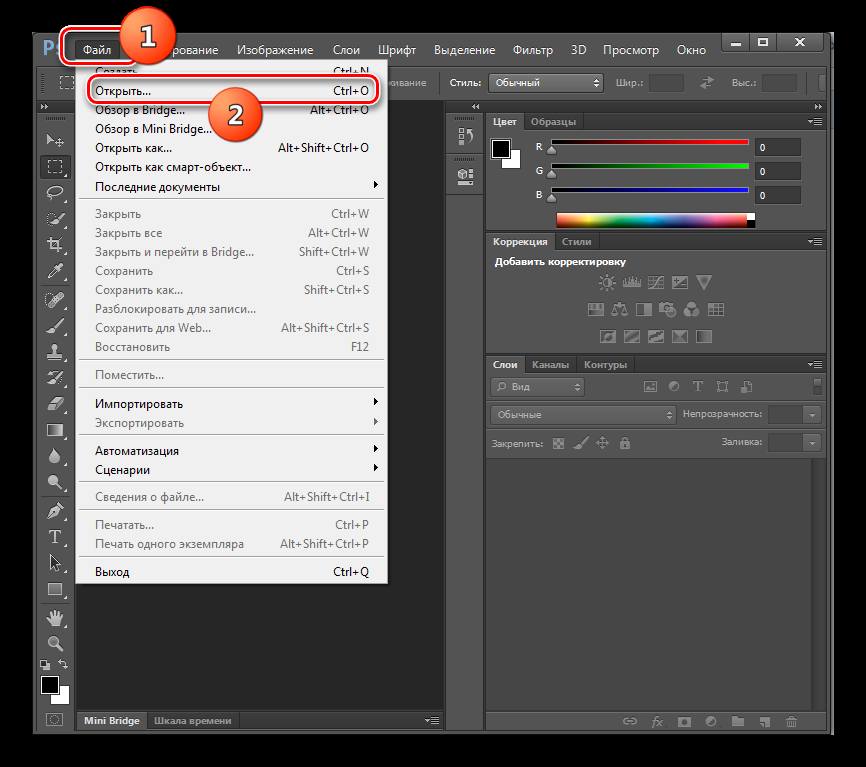
- Выбрать необходимый для отображения элемент.

- Это вызовет окно конвертации в pdf. Здесь можно установить дополнительные параметры изображения.
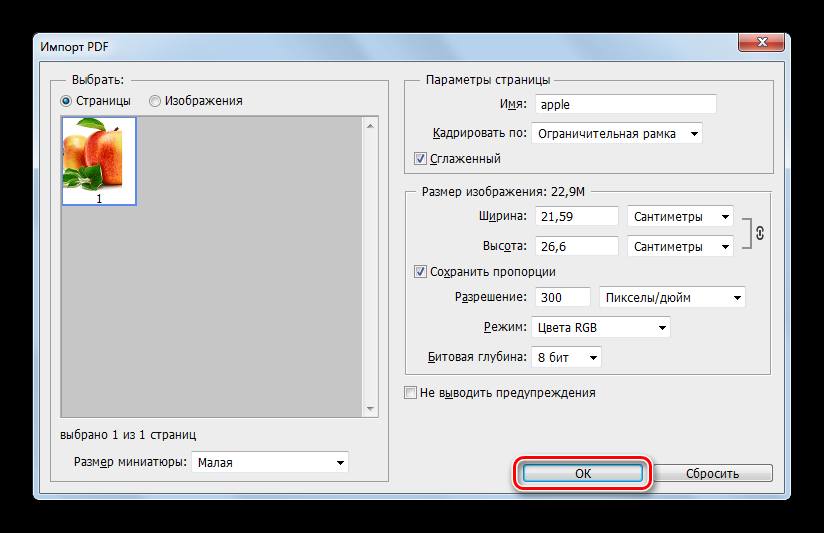
- После этого Фотошоп покажет фотографию.

В некоторых случаях данное приложение будет неспособно прочитать документ подобного формата. Дело в том, что при создании и сохранении изображения должна быть установлена галочка — «Создать PDF-совместимый файл».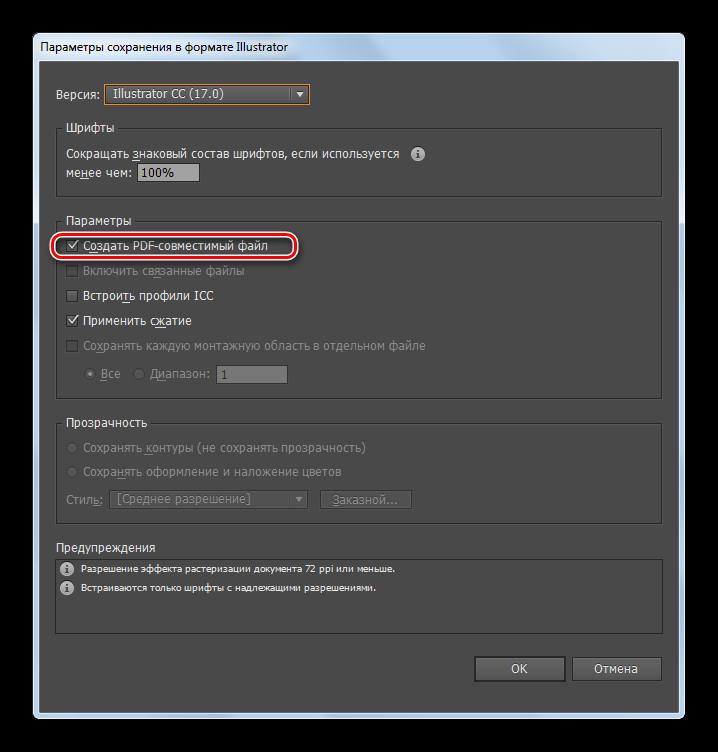
Gimp
Эта программа (ПО) также будет открывать только тот документ, который был сохранен с совместимостью. Данное приложение полностью бесплатно. Для открытия изображения в редакторе Gimp требуется сделать следующее:
- Запустить графический редактор. Кликнуть по кнопке «Файл» и в выпадающем меню выбрать «Открыть».

- В появившемся окне найти необходимый для отображения документ.
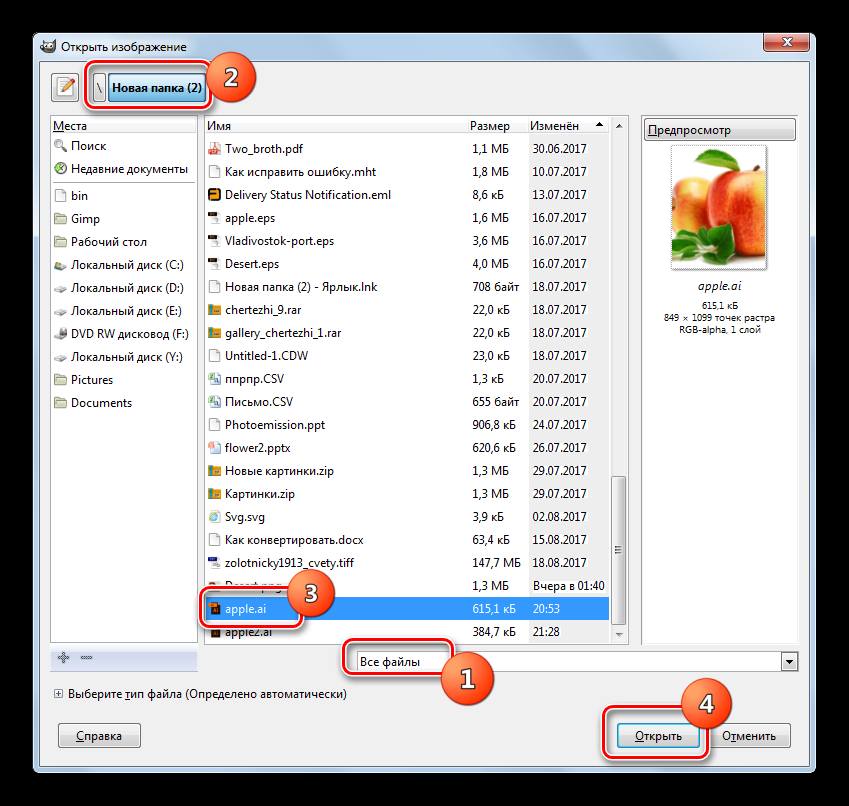
- Появится окно импорта в PDF. А также при желании можно выбрать параметры рисунка.

- После всех действий редактор покажет иллюстрацию.
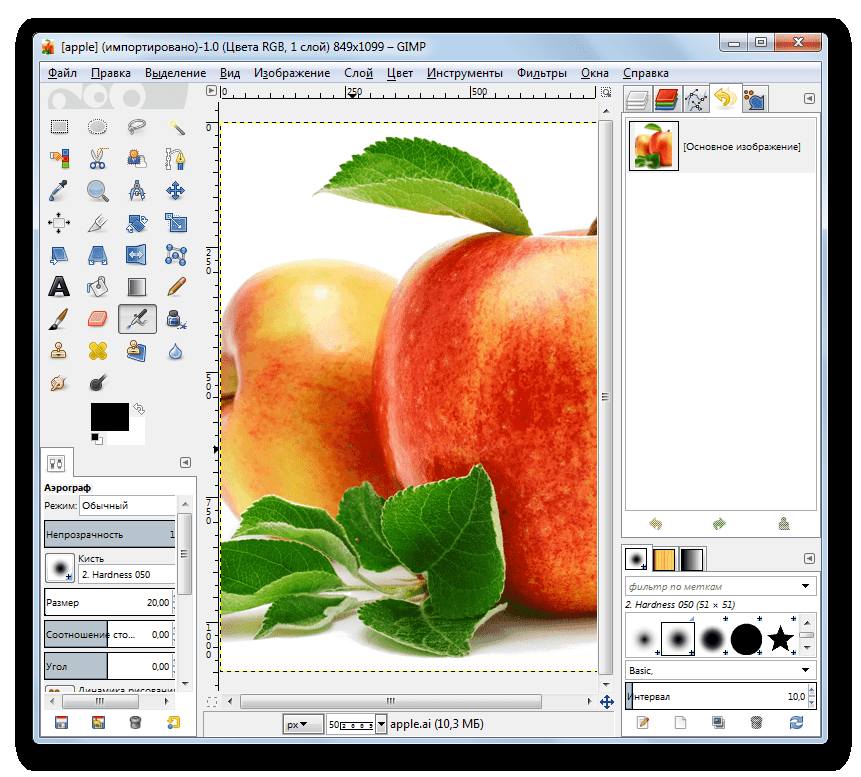
Acrobat Reader
Это приложение ориентировано на простое чтение PDF документов, но несмотря на это отлично справляется и с документами ai. Чтобы прочитать в Acrobat Reader подобное изображение нужно следовать инструкции:
- Запустить редактор и нажать Файл — Открыть.
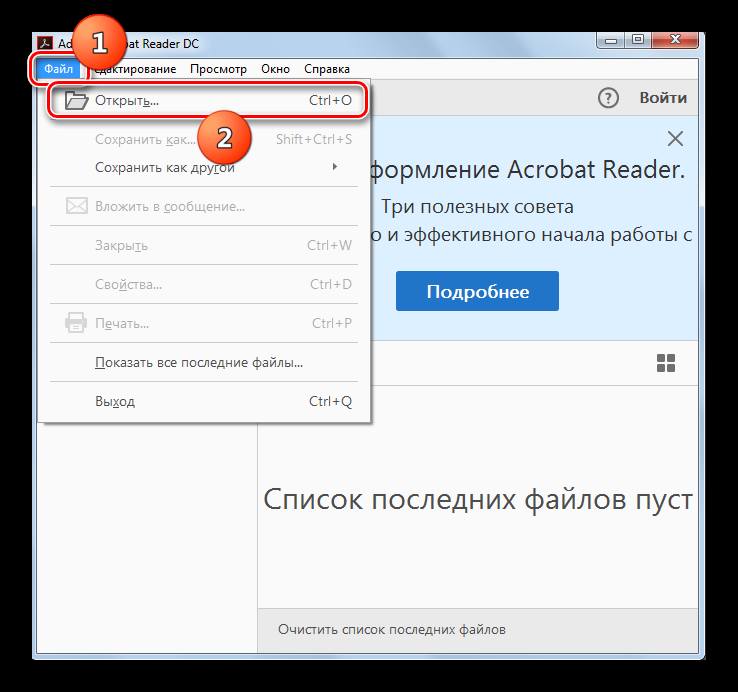
- В появившемся окне произвести поиск требуемого документа.

- После всего Акробат сразу же отобразит исходник AI и покажет его содержимое.
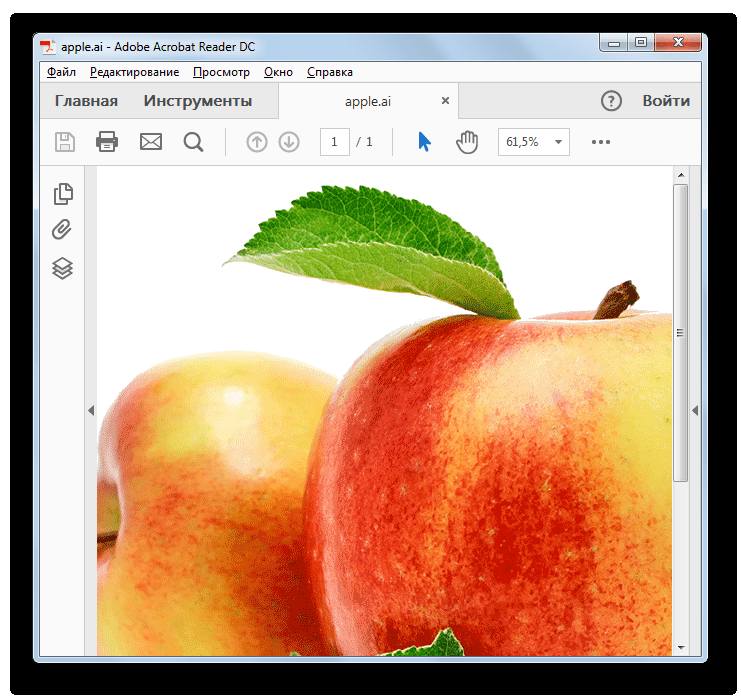
SumatraPDF
Данное ПО разработано для произведения различных манипуляций с PDF документами. Но только в том случае, если ai был сохранен как совместимый с этим форматом файла, иначе SumatraPDF не сможет его прочитать. Это делается следующим образом:
- Запустить приложение и кликнуть по открытию документа.
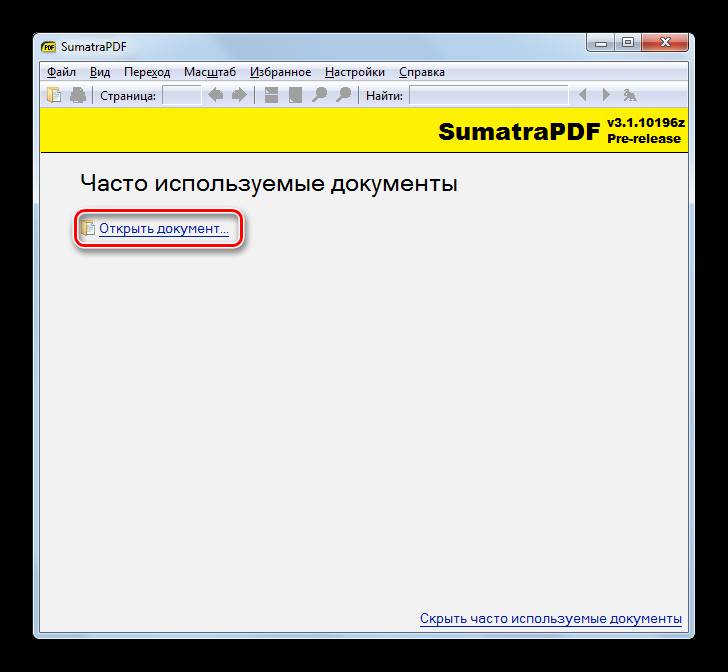
- Загрузить документ можно кликом по папке.

- Или через меню Файл – Открыть.

- При любом способе появится окно, в котором нужно отыскать необходимый файл.
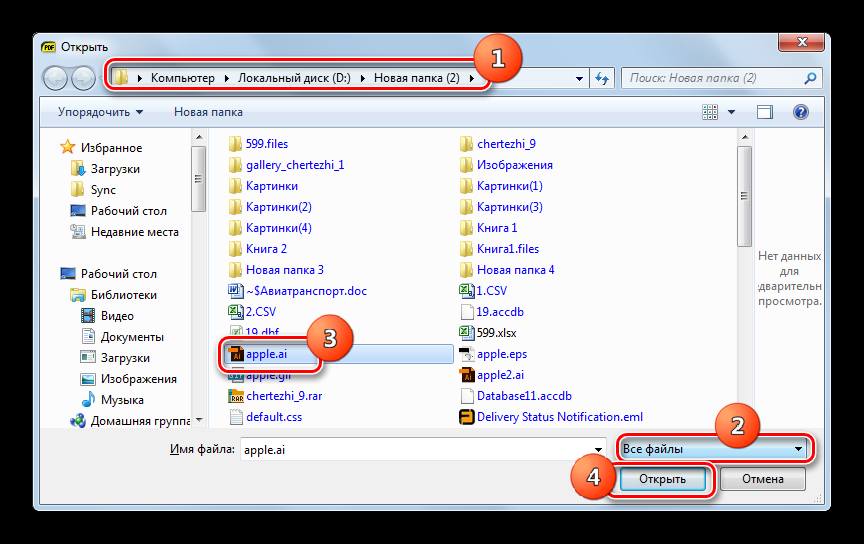
- После этого картинка сразу же отобразится.
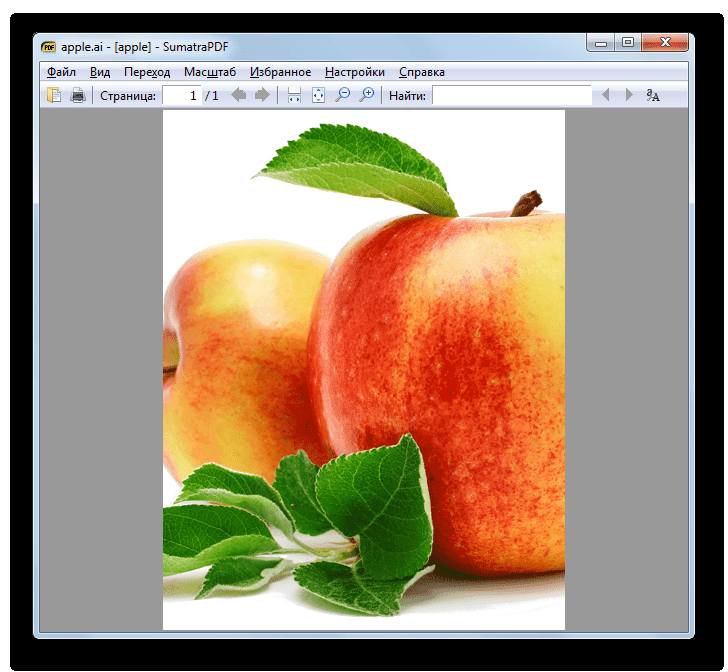
XnView
XnView является универсальным приложением для просмотра иллюстраций. А также в нем можно без проблем прочитать документ формата ai:
- Запустить приложение и кликнуть по Файл – Открыть.

- Найти и выбрать необходимый документ для отображения.

- Картинка отобразится сразу же без дополнительных действий.

PSD Viewer
Программа PSD Viewer также может открыть иллюстрации формата ai. Сделать это можно следующим образом:
- Запустить приложение. Как правило, после открытия приложения сразу же появляется окно поиска документа. Но если этого не произошло, то стоит кликнуть на раскрытую папку в углу.

- Найти требуемый для загрузки файл.

- Изображение отобразится без дополнительных манипуляций.
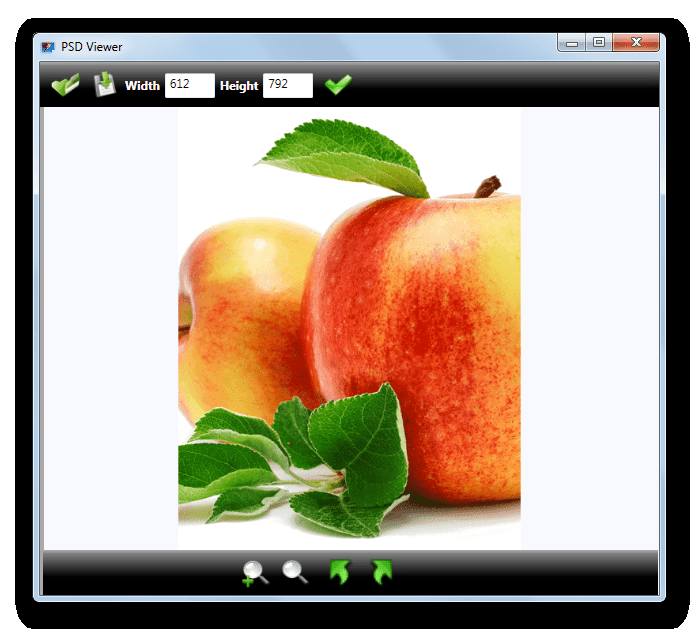
Как открыть онлайн
Документы такого расширения можно легко посмотреть онлайн. Подобный способ очень удобен, так как не нужно устанавливать программы на компьютер. Сервисов, которые поддерживают формат ai очень много. Например, сайт FViewer работает следующим образом:
- Необходимо зайти на сайт и загрузить исходник с компьютера.
- После этого появится стандартное окно, в котором требуется найти файл для загрузки.
- Сервис обработает изображение и выведет его на экран.
Большинство подобных сервисов не имеют русского интерфейса в отличие от того, что использован в качестве примера.
Как конвертировать в другой формат
Не так много программ, которые способны конвертировать формат ai. К одной из них относится Фотоконвектор. Он способен конвертировать одновременно несколько документов. Чтобы изменить формат изображения требуется скачать и установить программу. После чего ее необходимо открыть и добавить файлы для конвертации в специальное окно.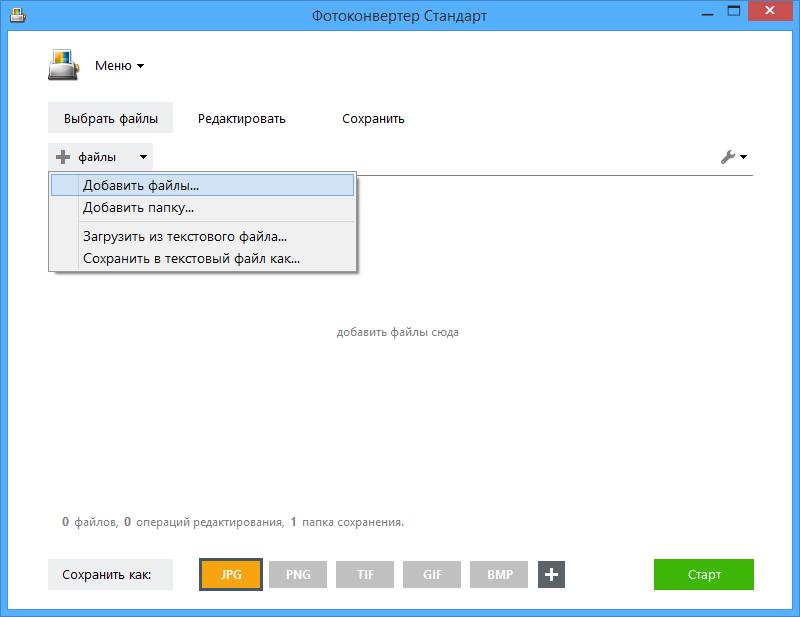
В этом же окне возможно произвести смену яркости изображения и проделать другие манипуляции. Помимо этого, тут же возможно изменить размер рисунка или конвертировать только его часть, обрезать его до желаемого размера или просто вырезать необходимый фрагмент.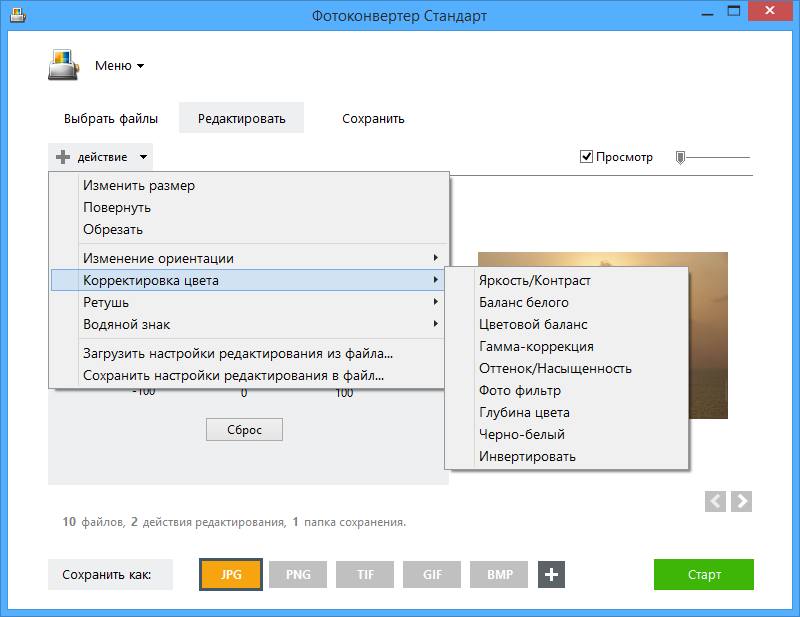
Также можно выбрать место, в котором сохранится измененный файл. Чтобы выбрать формат, в который требуется преобразовать исходник, его необходимо внести в специальный список. Чтобы исходник сохранил все векторы его необходимо переделать в PDF EPS. В остальные расширения невозможно перевести векторный рисунок с их сохранением. В таком случае он станет растровым и его качество станет хуже, т.е. его будет нельзя увеличивать без потери четкости всего изображения.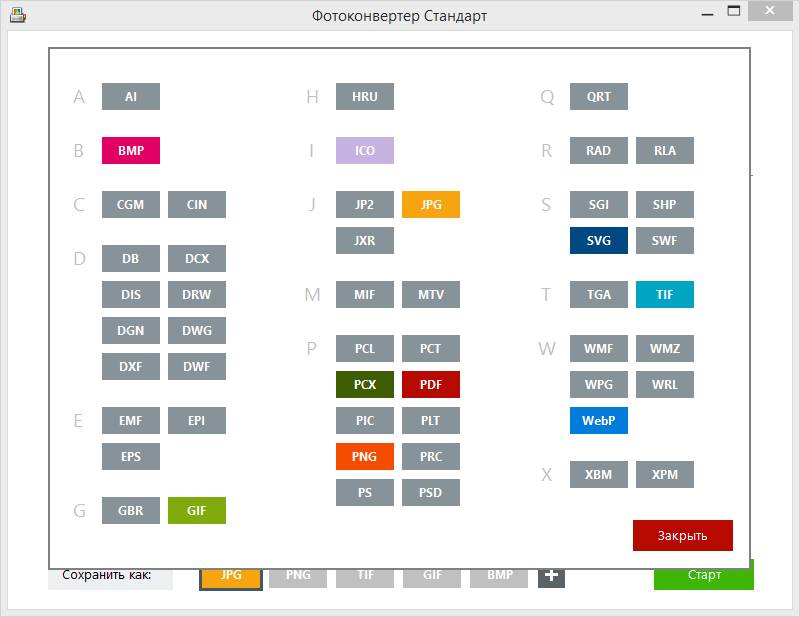
После выставления всех параметров требуется кликнуть по кнопке «Старт» и подождать, когда программа завершит конвертацию.